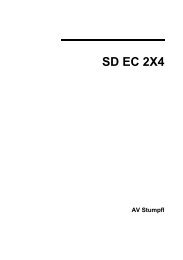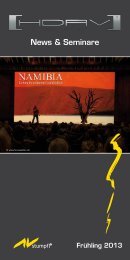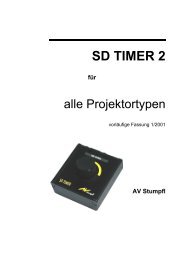Wings Platinum 4 Handbuch - HDAV
Wings Platinum 4 Handbuch - HDAV
Wings Platinum 4 Handbuch - HDAV
Erfolgreiche ePaper selbst erstellen
Machen Sie aus Ihren PDF Publikationen ein blätterbares Flipbook mit unserer einzigartigen Google optimierten e-Paper Software.
<strong>Wings</strong> <strong>Platinum</strong> 4 <strong>HDAV</strong><br />
4. In-Screen-Editing: Erst im letzten Schritt bearbeiten Sie das Objekt im<br />
Screen.<br />
Nach diesem Schema gehen wir auch im Workshop vor. Es hat beispielsweise<br />
keinen Sinn, Bilder im Screen hin und her zu schieben, ohne zu wissen, welcher<br />
Keyframe gerade bearbeitet wird. Die Konzeption einer Kamerafahrt<br />
lernen Sie nun kennen.<br />
Starten Sie jetzt mit der Übung:<br />
1. Ziehen Sie das Bild Panorama1 in eine Bildspur und verlängern Sie es<br />
auf etwa 15 Sekunden (A). Falls die Dauer in der Info-Zeile des Objekts<br />
nicht angezeigt wird, können Sie dies unter Optionen - Globale Optionen<br />
- Objekte - Bilder aktivieren.<br />
2. Positionieren Sie den Locator dort, wo die Kamerafahrt beginnen soll,<br />
also etwa im ersten Viertel des Objektes. Falls der Screen nicht geöffnet<br />
ist, öffnen Sie ihn jetzt, z. B. durch Drücken von F10. Das Panoramabild<br />
erscheint vollständig, jedoch mit schwarzen Streifen oben und<br />
unten.<br />
3. Als erstes müssen Sie das Bild so vergrößern, dass es den gesamten<br />
Screen ausfüllt. Klicken Sie nun im Screen auf das Panorama (C), worauf<br />
der Inhalt etwas verkleinert wird und ein gelber Rahmen mit acht<br />
Anfassern erscheint. Außerdem hat das Objekt eine Steuerspur und einen<br />
Keyframe erhalten.<br />
78